Google Earth er en utrolig måde at se på steder både nær og langt fra dit eget hjem. Hvis du leder efter måder at engagere dig mere i Google Earth på udover de enkle funktioner, der er tilgængelige i browserversionen, vil du gerne tage dig tid til at downloade Google Earth Pro gratis.
Indhold
- Trin 1: Vælg den download, der passer til dig
- Trin 2: Accepter vilkårene
- Trin 3: Læs opstartstip
- Trin 4: Eksperimenter med funktionerne
Den gode nyhed er, at download af Google Earth Pro nu er en ret hurtig og nem proces, så du kan undersøge geografiske træk og byer rundt om i verden på ingen tid ved at følge disse trin.
Anbefalede videoer
Trin 1: Vælg den download, der passer til dig
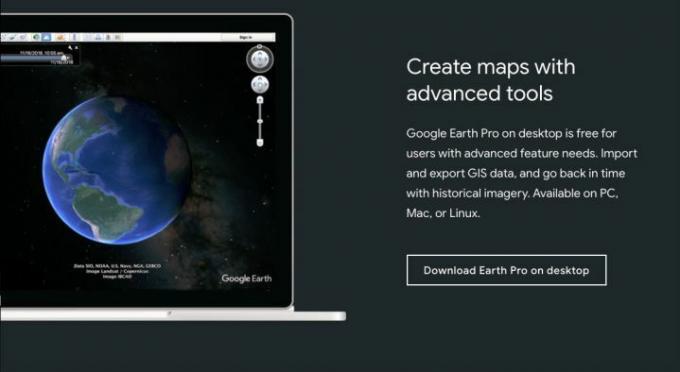
Google har renoveret processen til at downloade Google Earth Pro og gjort det nemmere end nogensinde. Start med overskriften til Google Earth-webstedet. Du vil straks bemærke en mulighed i øverste højre hjørne af websiden Start Earth. Hvis du bare vil have den grundlæggende Google Earth, er dette den bedste mulighed, fordi browserversionen er hurtig og let tilgængelig.
Vi fokuserer dog på Google Earth Pro, en mere alsidig og komplet mulighed, der er designet til at blive downloadet til dit skrivebord. Rul hele vejen ned, indtil du ser overskriften, der siger Opret kort med avancerede værktøjer. Her bør du se en mulighed for at Download Earth Pro på skrivebordet. Klik på denne mulighed.
Dette skulle give dig den rigtige download til dit operativsystem. Du kan dog fejlfinde installationen til Windows eller Mac på denne webside hvis du har brug for det. Bemærk, at Earth Pro også er kompatibel med Linux-systemer.
Trin 2: Accepter vilkårene
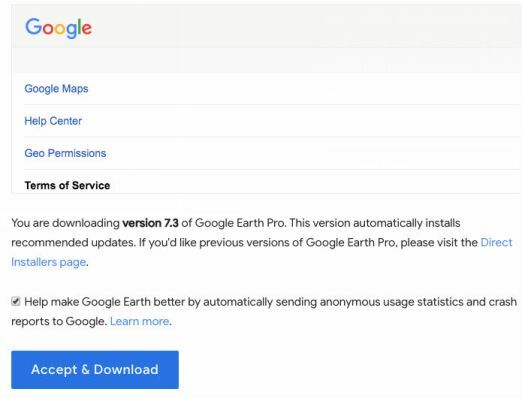
Google vil nu bede dig om at acceptere Earths privatlivspolitik og fortælle dig, at du downloader den seneste version af Earth Pro. Bemærk afkrydsningsfeltet for den funktion, der sender Google anonyme rapporter om din aktivitet, medmindre du fravælger det. Klik på Accepter og download knappen for at acceptere vilkårene og begynde installationsprocessen.
Filen vil nu blive downloadet til din computer. Når det er færdigt, skal du åbne det for at starte installationsprocessen. Afhængigt af dit operativsystem kan Google spørge dig, hvor du vil installere programmet, og hvordan installationen skal fungere. Du skal muligvis bruge dine loginoplysninger til desktopoperativsystemet på dette tidspunkt.
Trin 3: Læs opstartstip
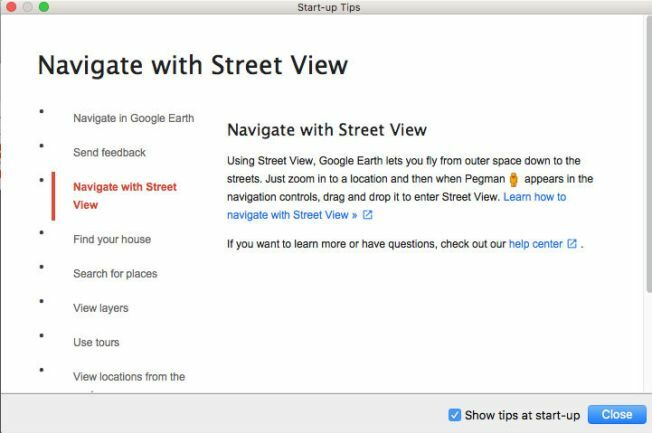
Når overførslen er fuldført, vil Google Earth være blandt dine applikationer. Start den, og softwaren starter - men den bør også indeholde et vindue med en liste med tips til at begynde. Læs disse tips for at lære mere om softwaren og hvordan du bruger grundlæggende funktioner. Det er en god måde at starte på!
Trin 4: Eksperimenter med funktionerne

Det kan tage noget tid at lære at navigere i Google Earth Pro. Det er en god idé at sætte sig ind i softwaren og se, hvad den kan. Begynd at klikke rundt og udforske funktioner. Knapperne øverst i programmet giver dig mulighed for at tilføje figurer, stier og andre funktioner til kortet. At gemme billeder er en anden mulighed fra topmenuen. Til venstre vil du se menuer til at søge og gemme bestemte steder. Du kan også vælge forskellige informationslag til at tilføje eller tage væk, alt efter hvad du vil se. På kortet er zoom-ind/zoom-ud funktioner, der minder om Google kort (som du kan skifte til når som helst med et af Earth Pros værktøjer). Når det kommer til at udforske dataene, skal du vide, at Earth Pros resultater kommer fra mere end blot Google: En række amerikanske agenturer har bidraget. Kort sagt, dataene er i top.
Selvom du uden tvivl vil intrigere og inspirere dig at klikke rundt, er alt ikke i dit ansigt. Her er et par af de spændende ting, du kan opnå med Earth Pro:
- Vis historiske visninger af steder i tidligere år. Det betyder, at du kan undersøge tidligere trafik og udvikling.
- Optag ture i geografiske områder eller byer.
- Undersøgelsesafstande og størrelsen af specifikke områder.
- Gem billeder.
- Importer og eksporter forskellige GIS-data fra standardsoftware som ArcGIS, QGIS og andre. Muligheden for at importere og eksportere GIS-data betyder, at programmet bliver et professionelt GIS-værktøj, når det er nødvendigt.
- Juster tidspunktet på dagen.
Du skal vide, at nogle billeder og andre data kan være forældede - desværre prioriterer Google ikke at opdatere sin software. Du vil måske bruge importerede GIS-data afhængigt af dine formål. Google laver dog stadig sporadiske softwareopdateringer og -justeringer.
For eksempel, i 2016, Google fjernede de gamle trafikoverlejringer og demografiske data. Denne justering forringer ikke Google Earths sympati eller funktionalitet, idet den forbliver en favorit blandt brugerne.
Google Earth er en genial og underholdende app at udforske, som vil tilfredsstille både rekreative og professionelle behov. Det er svært at holde data opdateret med vores hurtigt skiftende verden, men Google Earth vil stadig få dig til at føle dig som en tryllekunstner med magten til at se enhver del af verden fra din skærm.
Redaktørens anbefalinger
- Den bedste gratis forældrekontrolsoftware til pc, Mac, iOS og Android
- Google Nest Wi-Fi Pro tilføjer Wi-Fi 6E, men mister kompatibilitet
- De bedste MacBook Pro covers og covers
- De bedste gratis musikafspillere til MacOS
- Den bedste skærm til MacBook Pro
Opgrader din livsstilDigital Trends hjælper læserne med at holde styr på den hurtige teknologiske verden med alle de seneste nyheder, sjove produktanmeldelser, indsigtsfulde redaktionelle artikler og enestående smugkig.




